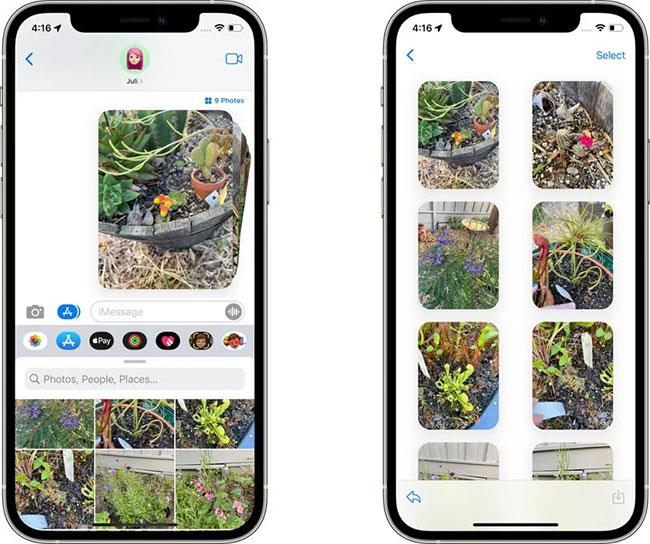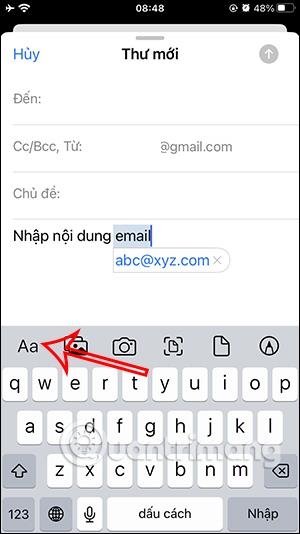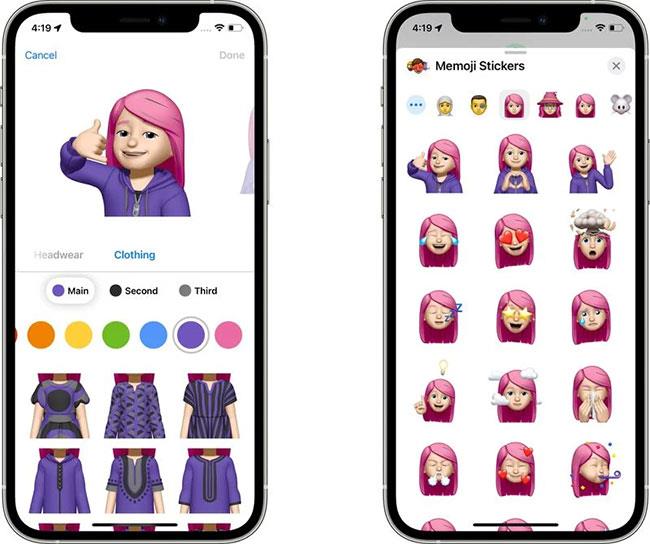Приложението FaceTime на Apple беше основният фокус на много от актуализациите на iOS 15, които бяха въведени, но приложението Messages не беше напълно забравено. Apple представи новата функция Споделено с вас и рационализира някои елементи на интерфейса, за да направи изживяването в Messages по-приятно.
В тази статия Quantrimang.com очертава всички нови функции, добавени от Apple към приложението Messages в iOS 15 и iPadOS 15.
Функция Споделено с вас

Функция Споделено с вас
Основната нова функция в приложението Messages на iOS 15 е Shared with You, която агрегира съдържанието, което хората споделят с вас в Messages в съответните приложения. Така че, ако някой изпрати снимка, тя ще се покаже в секцията Споделено с вас в приложението Снимки.
Това в никакъв случай не е специфично за Messages допълнение, тъй като други приложения всъщност имат това ново допълнение, но прави съдържанието на Messages по-достъпно и по-малко вероятно да бъде забравено.
Фото колаж
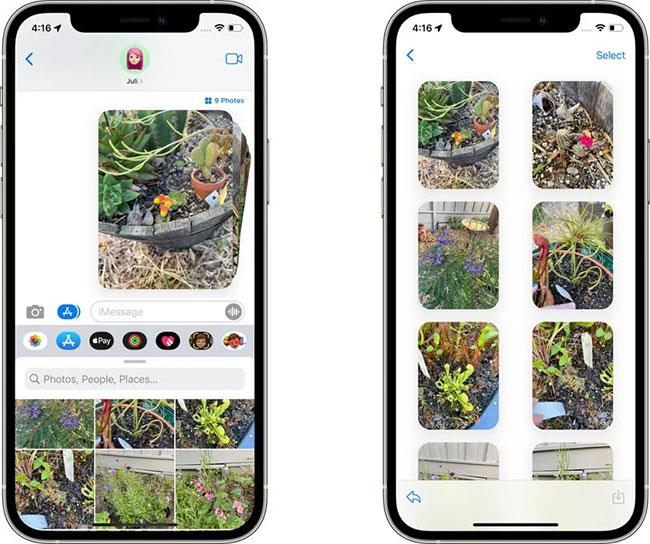
Фото колаж
Множество изображения, изпратени в приложението Messages, вече се показват като фотоколажи от подредени изображения. Можете да докоснете колажа и да плъзнете през него, за да видите всяка снимка в него. В горния ляв ъгъл на интерфейса на цял екран можете да докоснете, за да видите всички изображения в решетъчен изглед, а също така има инструменти за бърз достъп за отговаряне, добавяне на обратна връзка с докосване, изтегляне или споделяне на снимки.
Подобрена функция за запазване на изображения
Всички изображения, които сте изпратили в приложението Messages, имат малка икона за изтегляне до тях. Докоснете ги, за да ги запазите, което прави много по-лесно запазването на снимките, които сте изпратили, в ролката на камерата на вашето устройство.
Инструментът за избор на изображение е актуализиран
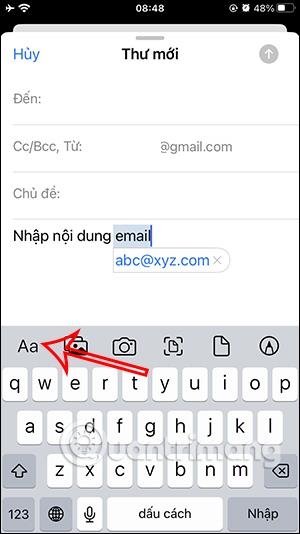
Инструментът за избор на изображение е актуализиран
Инструментът за избор на снимки, включен в приложението Messages, вече ви позволява да избирате снимки в определен ред за споделяне.
Международна актуализация
Apple добави някои специфични за страната функции за справяне с проблеми със спама. В Бразилия интелигентността на устройството филтрира нежеланите SMS съобщения и ги организира в папки Promotional, Transactional и Junk , за да предотврати претрупването на основната входяща кутия в Messages.
В Индия и Китай има опции за активиране или деактивиране на известия за неизвестни податели, сделки и промоции, така че потребителите да имат повече контрол върху това какви типове съобщения могат да изпращат известия.
Нови мемоджи
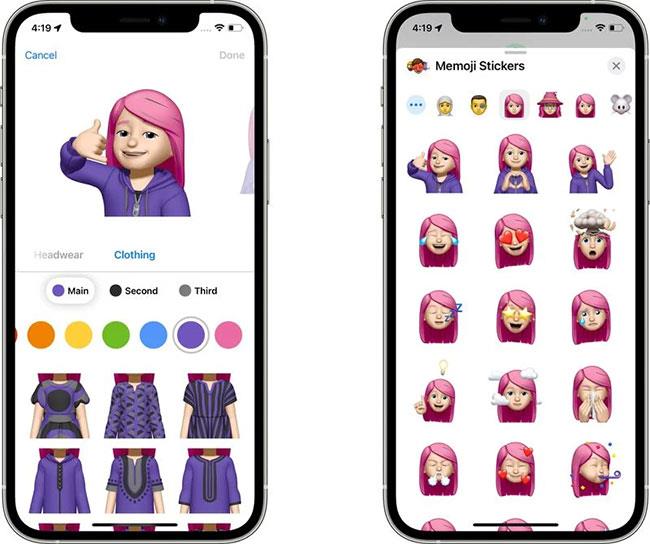
Нови мемоджи
Memoji, използвани в приложенията Messages и FaceTime, бяха актуализирани в iOS 15 с 40 нови опции за облекло, опция за избор на два различни цвята на очите, очила, шапки и нови опции за достъпност.
Apple също добави 9 нови стикера Memoji, като моменти на махане и мигане, ръце, които правят сърца и т.н.
Други настройки в приложението Messages
- Достъп до групови съобщения във FaceTime - Във FaceTime има опция за достъп до нишките на групови съобщения с хора, с които разговаряте.
- Състояние на фокусиране - Ако сте включили режима на фокусиране и някой се опита да ви изпрати iMessage, той ще види актуализация на състоянието, която им уведомява, че сте в режим на фокусиране. Приятелите и семейството могат да заобиколят известията в режим на фокус с спешно известие.
- Търсене на снимки в Съобщения – Ако извършите търсене, което включва име на контакт, можете да използвате Spotlight, за да намерите снимки, които този човек ви е изпратил.
- Уведомяване за съобщения в CarPlay – Siri вече може да съобщава за входящи съобщения в CarPlay.
Вълнувате ли се от тези нови промени в новото приложение за съобщения в iOS 15? Споделете вашите мнения в секцията за коментари по-долу!